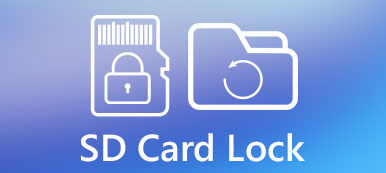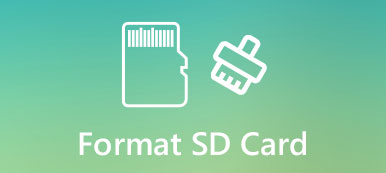"Jeg har kryptert SD-kortet mitt i Samsung Galaxy S7, men nå glemmer jeg passordet og får ikke tilgang til filene på det. Er det noen måte å gjenopprette data fra kryptert SD-kort? Hjelp."
Kryptering er en viktig teknologi i denne digitale verden. For å hente slike krav innførte mange produsenter krypteringsfunksjonen i sine lagringsprodukter, for eksempel SD-kort. Men hver mynt har to sider, det gjør også kryptering. Datatilgang blir mer komplisert, spesielt når du glemmer passordet ditt. Betyr det at du ikke kan bruke filene dine på et kryptert SD-kort for alltid? Svaret er nei. Og i denne opplæringen skal vi vise deg hvordan du dekrypterer SD-kort og får tilgang til dataene dine.

- Del 1: Hva betyr kryptering av SD-kort?
- Del 2: Slik dekrypterer du SD-kort
- Del 3: Slik gjenoppretter du data fra krypterings-SD-kort
- Del 4: Vanlige spørsmål om dekryptering av SD-kort
Del 1: Hva betyr kryptering av SD-kort?
Først og fremst betyr det som krypterer SD-kort? Det er den mest effektive måten å lage datasikkerhet på. Når du har kryptert SD-kort, ønsker alle å få tilgang til dataene dine, må du skrive inn den hemmelige nøkkelen eller passordet for å dekryptere det.
I et annet ord kan folk uten din tillatelse ikke få tilgang til filene dine på det krypterte SD-kortet. Og du kan følge trinnene under for å kryptere ditt SD-kort og beskytte dataene dine. Vi bruker en Samsung Galaxy S7 som eksempel. Arbeidsflyten er lik på andre telefoner.
Trinn 1. Sett inn et SD-kort i telefonen og flytt dataene du vil kryptere på den. Gå til App-skuffen din og åpne Innstillinger-appen.
Trinn 2. Rull ned for å finne alternativet "Låseskjerm og sikkerhet", trykk på det og klikk deretter "Krypter SD-kort".
Trinn 3. Trykk deretter på "Krypter SD-kort" nederst på skjermen igjen, du blir bedt om å "tegne mønsteret" eller skriv inn passord / PIN-kode for å kryptere SD-kort.
Tips: Du bør bedre bruke passordet du er kjent med og skrive det ned på en notatbok.
Du liker også å lese: Gjenopprett data fra SD-kort
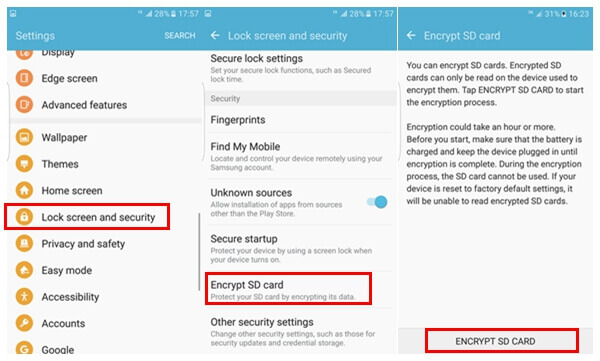
Del 2: Slik dekrypterer du SD-kort
Etter at du har kryptert SD-kort, blir du bedt om å skrive inn passordet ditt hver gang du får tilgang til dataene på SD-kortet. Hvis du er lei av det, kan dekryptere SD-kort forenkle datatilgangen. Det er den omvendte prosessen med å kryptere SD-kort.
Trinn 1. Lås opp smarttelefonen, gå til "Innstillinger"> "Låseskjerm og sikkerhet"> "Krypter SD-kort".
Trinn 2. Trykk på "Dekrypter" -knappen nederst og slipp deretter passordet eller mønsteret ditt for å kvitte deg med krypteringen. Nå kan du åpne SD-kortet og se på, redigere eller slette filene dine normalt.
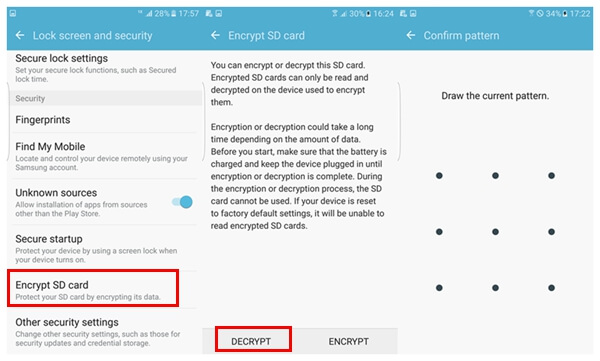
Del 3: Slik gjenoppretter du data fra krypterings-SD-kort
Hvis du har mistet eller slettet data fra et kryptert SD -kort, har du fortsatt sjansen til å få tilbake dataene dine. Alt du trenger er et profesjonelt datagjenopprettingsprogram, for eksempel Apeaksoft Data Recovery.
1. Lett å bruke. Data Recovery er i stand til å trekke ut data fra kryptert SD-kort, flash-stasjon, minnekort og andre lagringsmedier i ett klikk.
2. Tilgjengelig i en rekke situasjoner. Uansett filtaping på grunn av sletting ved et uhell, angrepet av virus, systemkrasj, etc., kan dette datagjenopprettingsverktøyet få filene tilbake.
3. Støt et bredere spekter av datatyper. Den fungerer for alt bilde, dokument, lyd, videoformat og e-post, etc.
4. Gjenopprett slettede og tapte data. Den beste krypterte SD -kortgjenopprettingsprogramvaren kan få filene dine tilbake i originalformat og kvalitet.
5. Forhåndsvisning for selektiv gjenoppretting. Etter skanning kan du forhåndsvise de gjenopprettelige filene og velge bestemte som skal gjenopprettes.
6. Raskere og lettere. Dette dataregistreringsverktøyet er lett og kunne gjenopprette tapte filer raskt og trygt.
7. Videre er Data Recovery kompatibel med Windows 10 / 8.1 / 8 / 7 / Vista / XP.
Kort sagt, det er den beste løsningen for å gjenopprette data fra kryptert SD -kort.
• Apeaksoft Data Recovery kan ikke dekryptere data som er gjenopprettet fra kryptert SD -kort.
• Det er en mulighet for at tapte data i det krypterte SD -kortet allerede er skadet eller overskrevet, noe som fører til at de gjenopprettede filene ikke åpnes.
Følg trinnene nedenfor for å gjenopprette data fra krypterte SD -kort
Trinn 1. Skann hele krypterings-SD-kortet for å se etter tapte filer
Last ned og installer Data Recovery på PCen. Start den beste programvaren for gjenoppretting av SD-kort og sett inn krypterte SD-kort i datamaskinen din når du glemmer passordet. På hovedgrensesnittet vil du bli presentert to deler, datatyper og steder. Gå til den første delen og velg de ønskede datatypene, som Image, Video, Audio, etc. Gå deretter til den andre delen og velg SD-kortet ditt i området "Removable Devices". Etter innstilling kan du klikke på "Scan" -knappen for å begynne å lete etter data på SD-kort.

Trinn 2. Forhåndsvis filer før SD-kortgjenoppretting
Etter rask skanning blir du ført til resultatvinduet. Og de gjenopprettbare filene vil ordnes etter kategorier og formater. For eksempel, klikk på Bilde-alternativet på venstre sidelinje, du får flere mapper med tittelen PNG, JPG, ICO, GIF, etc. Hvis du ikke er sikker, gå til hver mappe og forhåndsvise de gjenopprettbare filene. Videre kan "Filter" -funksjonen øverst på båndet hjelpe deg med å finne filene raskt ved å legge inn nøkkelordene i søkefeltet.
Tips: Hvis du ikke finner de ønskede filene, klikker du på "Deep Scan" -knappen øverst til høyre for å utføre en dyp skanning.

Trinn 3. Gjenopprett kryptere SD-kort med ett klikk
For å få tilbake videoer, bilder, lyd og andre filer fra krypterte SD-kort, merker du av i boksen foran hver fil. Klikk på "Gjenopprett" -knappen for å pakke ut filer fra krypterte SD-kort til datamaskinen. Når det er gjort, trykker du på Åpne mappe-knappen i Recovery Finished-vinduet for å åpne mappen som er lagret filene dine. Deretter kan du bla gjennom, kopiere og lime inn eller redigere dem som vanlig.

Del 4: Vanlige spørsmål om dekryptering av SD-kort
1. Hvordan formatere SD-kort?
Til format SD-kort, må du sette inn SD-kort i Android-telefonen. Åpne telefonen din og gå til Innstillinger. Finn deretter Lagringsalternativet og velg deretter Format SD-kortalternativ for å slette alle dataene på det.
2. Hvordan gjenopprette slettede data fra SD-kort på Mac?
Du kan bruke Apeaksoft Data Recovery, som er designet for folk som vil gjenopprette data fra kryptert SD-kort, flash-stasjon, minnekort og andre lagringsmedier på Mac. Sammenlignet med andre Mac-verktøy for gjenoppretting av SD-kort, er det mer profesjonelt og pålitelig.
3. Hvorfor er SD-kortet mitt låst eller skrivebeskyttet?
Når du veksler på låsebryteren med vilje eller ved en tilfeldighet, er SD-kortlåsen slått på, og du kan ikke redigere og slette gjeldende data på den.
4. Hvordan fikser jeg skadet SD-kort?
Den enkleste måten er å henvende seg til et datagjenopprettingsverktøy som Apeaksoft Data Recovery for å få dataene tilbake fra skadet SD-kort. Bare last ned og installer datagjenopprettingsprogramvaren på din Windows PC eller Mac. Start deretter for å skanne det skadede SD-kortet. Når skanningen er over, kan du velge dataene du vil gjenopprette.
Konklusjon:
I dette innlegget har vi snakket om å kryptere SD-kort og hvordan å forhindre data tap på kryptert SD-kort når du glemmer passordet. Tilsynelatende foretrekker folk ikke andre å få tilgang til dataene sine. Det er en god ide å flytte private data til SD-kort og kryptere det. I tillegg til å dekryptere SD-kort, kan du få tilbake data fra et kryptert SD-kort ved hjelp av profesjonelle datagjenopprettingsprogrammer, som Apeaksoft Data Recovery. Det er ikke bare enkelt å bruke, men krever heller ikke passord. Vi ønsker at våre guider og anbefalinger er nyttige for deg.